Cele mai bune 13 sfaturi și trucuri pentru AirPods din 2021
Folosind AirPods este super simplu: scoate-le din carcasă, pune-le în urechi și ești gata. Și, cu siguranță, toată lumea cunoaște modalitățile de bază de a le folosi, cum ar fi atingerea dublă pentru a reda/întrerupe sunetul sau încărcarea AirPod-urilor punându-le în carcasă. Dar există o grămadă de caracteristici grozave, nu atât de cunoscute, ale AirPod-urilor care le fac mai utile și distractive. Dacă doriți să profitați la maximum de AirPod-urile dvs., trebuie să cunoașteți aceste 13 sfaturi și trucuri.
Informațiile și instrucțiunile din acest articol se aplică AirPod-urilor originale (cu carcasa de încărcare cu portul Lightning), AirPod-urilor de a doua generație (cu carcasa de încărcare wireless) și AirPods Pro.
01
din 13
Butonul de pe carcasa AirPod nu este pornit/dezactivat

măr
Nu este surprinzător dacă te-ai gândit că butonul de pe carcasa AirPods este pentru a porni și dezactiva căștile. Ce altceva ar face acel buton? Ei bine, de fapt nu este pentru a porni și opri AirPod-urile sau carcasa lor. În schimb, utilizați acel buton pentru a configura AirPod-urile sau pentru a le reseta ca parte a remedierii problemelor sau pentru a vă pregăti să vă vindeți AirPod-urile.
Aflați mai multe despre ce face butonul și cum să îl utilizați în Cum să resetați AirPod-urile.
02
din 13
Asociați AirPod-urile cu alte dispozitive decât iPhone
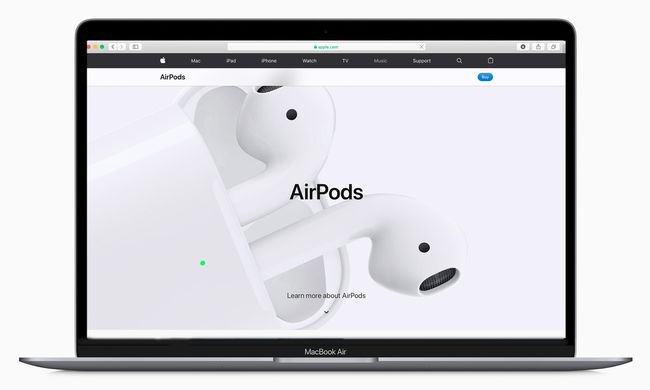
Imagine MacBook: Apple Inc.
S-ar putea să vă gândiți la AirPod-urile ca pe ceva pe care îl utilizați doar cu iPhone sau poate cu iPad-ul, dar le puteți folosi de fapt cu tot felul de dispozitive. Sigur, ei lucrează cu Mac-uri, Apple TVși Apple Watch. Dar pot fi conectate și la telefoane Android, sisteme de jocuri, calculatoare Windows, și practic orice alt dispozitiv care acceptă Bluetooth. Pe dispozitivele care nu sunt Apple, funcționează ca niște căști wireless și nu au toate cele mai interesante caracteristici ale lor, dar încă funcționează - și uite! - Grozav.
03
din 13
AirPods + Apple Watch = On the Go Audio
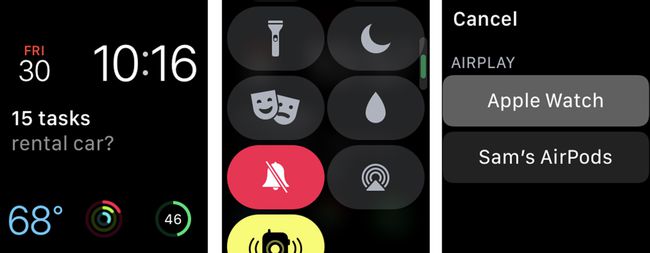
Pleci la alergare, la drumeție, la plimbare cu bicicleta sau la sală? Puteți să vă lăsați iPhone-ul în urmă și să vă luați Apple Watch și AirPod-urile pentru a minimiza greutatea, în timp ce vă bucurați în continuare de sunet. Pentru a face acest lucru, trebuie doar să urmați acești pași simpli:
- Pe Apple Watch, deschide Centrul de control (glisează în sus de jos când te uiți la fața ceasului).
- Apasă pe AirPlay pictogramă (trei inele cu un triunghi în partea de jos).
- Selectează-ți AirPod-urile.
Aflați despre cum să încărcați muzică pe Apple Watch pentru o utilizare cu adevărat wireless Cum să redați muzică pe Apple Watch.
04
din 13
Găsește-ți AirPod-urile pierdute
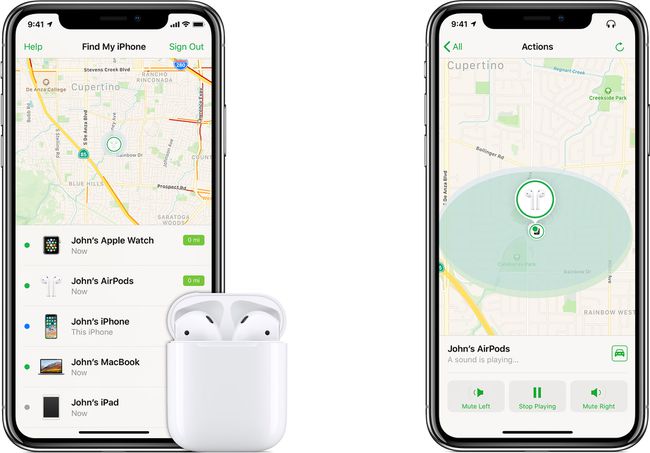
Având în vedere că AirPod-urile sunt atât de mici, pierderea lor este un risc constant. Din fericire, Apple a adăugat suport pentru găsirea AirPod-urilor pierdute sau furate instrumentului său larg utilizat (și foarte eficient) Find My iPhone. Aflați cum să utilizați instrumentul pentru a găsi căștile lipsă Cum să găsiți Apple AirPod-uri pierdute.
05
din 13
Obțineți încărcare wireless la preț ieftin

Fotograf și videograf/iStock/Getty Images Plus
AirPod-urile de a doua generație oferă tot felul de caracteristici noi, iar una dintre cele mai tari este că carcasa acceptă încărcare fără fir. Cu ele, în loc să fie nevoiți să conectați AirPod-urile pentru a încărca bateria, așezați pur și simplu carcasa pe un covoraș de încărcare fără fir și ești gata. Aceasta este o caracteristică grozavă, dar poate nu suficient de bună pentru a vă face să plătiți 199 USD pentru un set complet nou de AirPods. Dar ce zici de 79 USD în schimb? Puteți cumpăra pur și simplu carcasa de încărcare wireless la prețul respectiv și să o utilizați cu AirPod-urile existente.
06
din 13
Lumini diferite înseamnă lucruri diferite

Compania Apple.
Ai observat vreodată că ledul de stare de pe AirPod-urile tale își schimbă culoarea? Ca și lumina de stare de pe iPod Shuffle (Îți amintești asta?), acele culori oferă informații utile despre ce se întâmplă cu AirPods. Iată ce înseamnă ele:
- Lumină verde:, căști în cazul: AirPod-urile sunt complet încărcate.
- Lumină verde, fără căști în cazul: Carcasa este complet încărcată.
- Lumină portocalie: Mai puțin de o încărcare rămâne în cazul în care bateria.
- Lumină portocalie intermitentă: AirPod-urile trebuie configurate din nou.
- Lumină albă intermitentă: AirPod-urile sunt gata de configurare.
07
din 13
Verificați durata de viață a bateriei AirPods
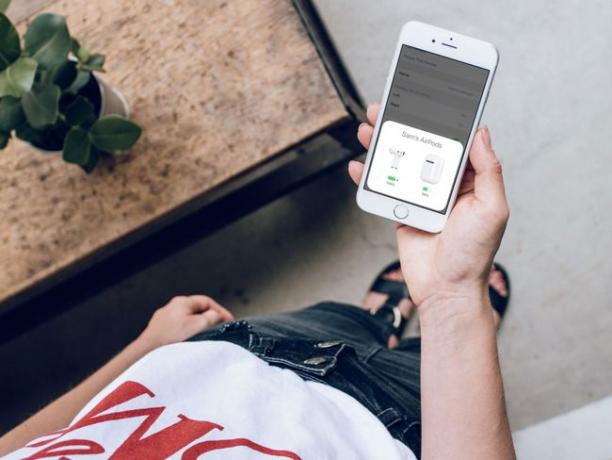
Fără ecran și doar cu ledul de stare care se aprinde, poate fi destul de greu să-ți dai seama câtă baterie au rămas AirPod-urilor sau carcasa. Există mai multe moduri de a verifica durata de viață a bateriei, inclusiv câteva opțiuni pe iPhone, o modalitate pe Mac și chiar cu o alertă audio.
Aflați despre verificarea duratei de viață a bateriei AirPod și multe altele în Cum să vă încărcați AirPod-urile sau AirPod-urile 2.
08
din 13
Personalizați acțiunile de dublu-apăsare
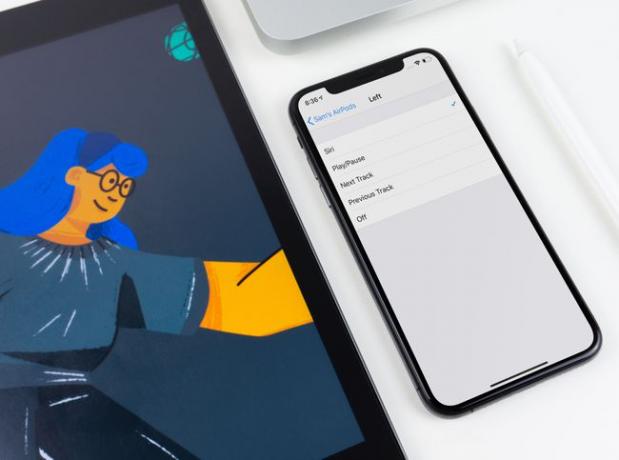
În mod implicit, atingerea de două ori pe AirPod-urile le face să redea sau să întrerupă sunetul pe care îl ascultați sau răspunde la un apel telefonic. Dar știai că poți personalizați setările AirPods și atingerea dublă declanșează acțiuni diferite? De fapt, puteți face ca fiecare AirPod să facă un lucru diferit atunci când este apăsat de două ori. Iată cum:
- Pe un dispozitiv iOS, atingeți Setări aplicația.
- Atingeți Bluetooth.
- Apasă pe i pictograma de lângă AirPod-urile dvs.
- Găsi Atingeți de două ori pe AirPod secțiune, apoi selectați Stânga sau Dreapta. Aceasta determină pentru care dintre AirPod-urile dvs. veți modifica setările.
- Alegeți ceea ce doriți să se întâmple când atingeți de două ori acel AirPod: Siri, Redare/Pauză, Următoarea piesă, Piesa anterioară, și Off (alegeți acest lucru și nu se întâmplă nimic când atingeți de două ori AirPod).
09
din 13
Controlați microfonul AirPod-urilor dvs
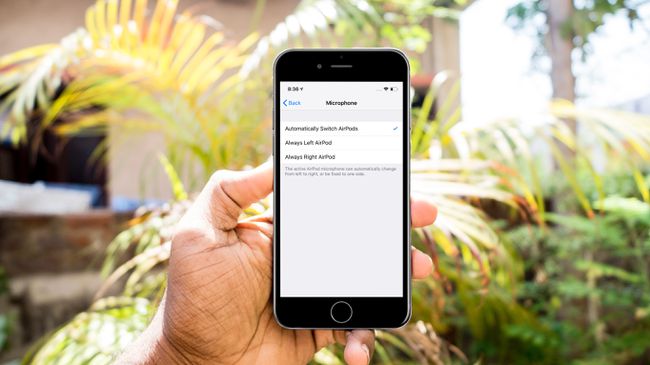
Ambele AirPod-uri au un microfon încorporat, astfel încât indiferent de ceea ce aveți în ureche, puteți oricând să vorbiți la telefon sau să utilizați Siri (mai multe despre asta într-un moment). Dar puteți, de asemenea, să atribuiți microfonului să funcționeze doar pe un AirPod și nu pe celălalt, urmând acești pași:
- Pe un dispozitiv iOS, atingeți Setări -> Bluetooth -> i pictograma de lângă AirPod-urile dvs.
- Atingeți Microfon.
- Atingeți Întotdeauna lăsat AirPod sau Întotdeauna corect AirPod, în funcție de ce doriți să utilizați.
10
din 13
AirPod-urile vă pot spune cine vă sună
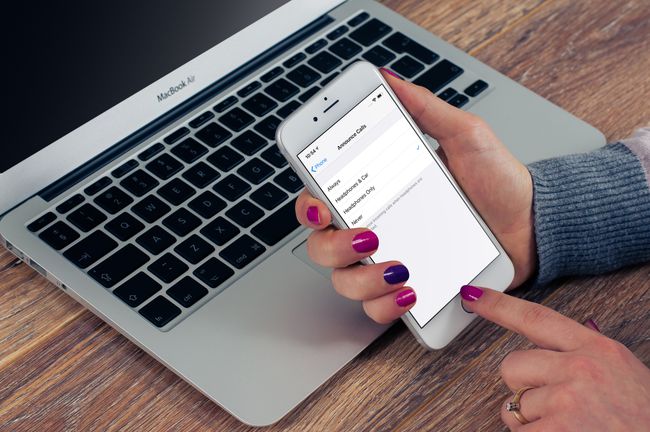
Cu AirPod-urile configurate corect, nu va trebui niciodată să scoți telefonul din buzunar pentru a afla cine te sună. Asta pentru că AirPod-urile dvs. pot anunța de la cine este apelul pentru a vă ajuta să decideți dacă doriți să răspundeți acum sau nu. Iată ce trebuie să faceți pentru a activa această funcție:
- Pe iPhone, atingeți Setări aplicația.
- Atingeți Telefon.
- Atingeți Anunțați apeluri.
- Atingeți Doar căști.
O altă modalitate de a ști cine sună fără să te uiți la telefon este să atribuiți un ton de apel personalizat persoanelor de contact individuale.
11
din 13
Utilizați AirPod-urile ca aparat auditiv
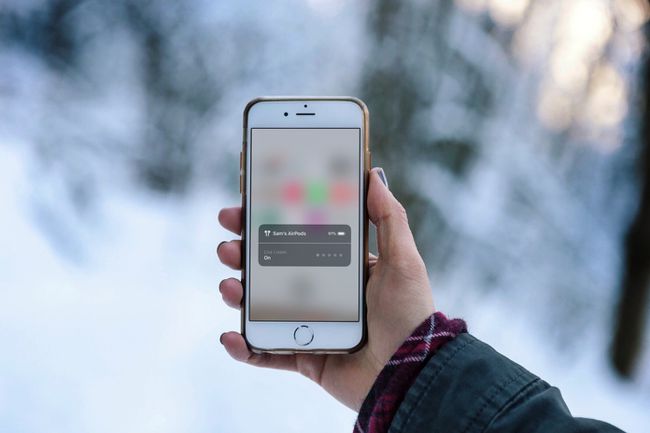
Aceasta ar putea fi cea mai tare caracteristică AirPods ascunsă dintre toate. Dacă utilizați AirPod-uri cu un iPhone, puteți transforma iPhone-ul într-un dispozitiv de ascultare la distanță și AirPod-urile într-un aparat auditiv. Imaginează-ți asta: te afli într-un restaurant sau bar aglomerat, zgomotos și este aproape imposibil să auzi persoana cu care încerci să vorbești. Dacă porniți această funcție și plasați iPhone-ul lângă persoana respectivă, microfonul iPhone-ului va prelua ceea ce spun ei și îl va trimite către AirPod-urile dvs. pentru o ascultare mai ușoară. Nebun, nu?! Iată cum să funcționeze:
- Pe iPhone, atingeți Setări.
- Atingeți Centrul de Control.
- Atingeți Personalizați comenzile.
- Apasă pe + pictograma de lângă Auz.
- Conectați-vă AirPod-urile la iPhone.
- Deschide Centrul de control și atinge Auz pictogramă (pare o ureche).
- Atingeți Ascultă live.
12
din 13
Vorbește cu Siri cu AirPods
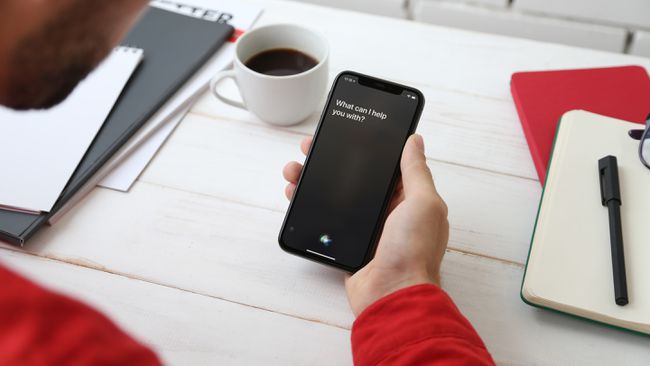
Ambele generații de AirPod-uri vă pot permite să vorbiți cu Siri (atâta timp cât căștile sunt conectate la un dispozitiv Apple care rulează Siri; scuze, utilizatorii de Android). La modelul de prima generație, o atingere dublă activează Siri. La modelul de a doua generație, spuneți doar „Hei, Siri”. Cereți-i lui Siri să facă lucruri cum ar fi să trimită un mesaj text, să verifice durata de viață a bateriei AirPods, să crească sau să scadă volumul, să omite melodii și multe altele.
13
din 13
Partajați audio cu un prieten
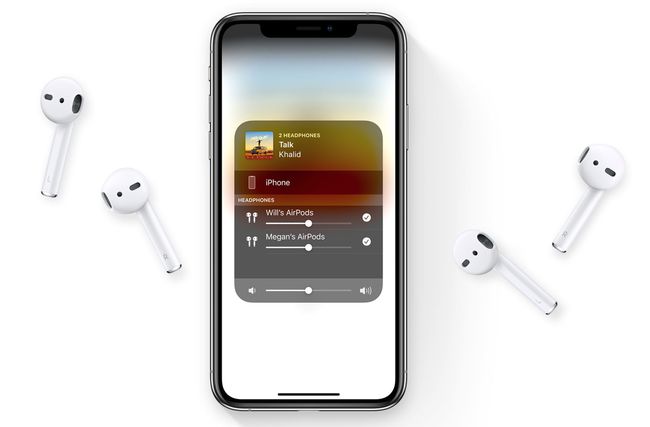
Compania Apple.
Dacă ai iOS 13 pe iPhone-ul tău, poți partaja conținut audio cu un prieten care are AirPods - și este foarte simplu. Iată ce trebuie făcut:
- Tu și prietenul tău trebuie să fii în raza de acțiune a iPhone-ului tău (la câteva zeci de picioare) și să ai AirPod-urile în urechi.
- Începeți să redați audio pe iPhone.
- Deschis Centrul de Control.
- Deschideți comenzile muzicale.
- Ambele AirPod-uri vor apărea acolo. Doar atingeți-le pe ambele și veți asculta același sunet în cel mai scurt timp.
